
Enscape教學資訊
2021-08-18
Enscape教學|怎麼保存做好的Enscape材料?自製常用材質庫技巧公開!
在Enscape設定好的材料要怎麼跟其他SketchUp檔案共用呢!?
室內設計經常有一些常用的金屬、木紋或系統板材的材料,學會這個方法就可以累積自己的專屬材質庫了!
趕快來看看要怎麼操作這個高級技巧!
▏Step1:在Enscpe材料面板中將材質調整成你需要的效果
*文章使用金屬材料示範
.jpg)
▏Step2:將設定好的材質檔案另存到SketchUp的內建材料資料夾中
.jpg)
*Enscape材料面板設定的資料都會被記錄在SketchUp的*.skm材質檔案,
所以我們只需要將*.skm檔案儲存起來即可紀錄Enscape的材質參數!
• 點選SketchUp的材料面板>在模型中
• 找到剛剛設定好的材料(會反藍色框線)>右鍵另存
路徑為:C:\ProgramData\SketchUp\SketchUp 2021\SketchUp\Materials\(自行新增一個存放資料夾)
*文章內新增的資料夾名稱為Enscape texture,
須根據您使用的SketchUp版本找到相對應的資料夾,文章內使用2021版操作
▏Step3:存檔完後,SketchUp材料面板中即會出現剛剛存檔的材料
*若無出現只需重新啟用SketchUp即可
.jpg)
• 開啟一個新的SketchUp檔案
• 將剛剛製作好的材料倒至SketchUp模型上測試看看!
.jpg)
完成!! 大家可以把自己常用的材料都這樣儲存起來,就不用每次都重新設定囉!!
|推薦文章
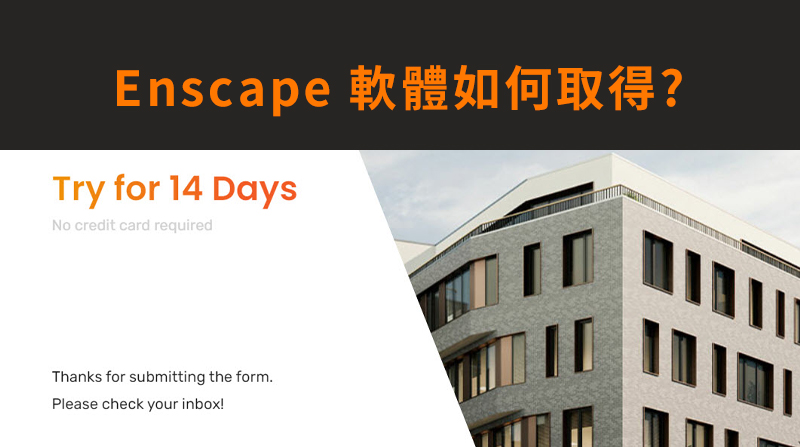

|推薦課程

|作者



室內設計經常有一些常用的金屬、木紋或系統板材的材料,學會這個方法就可以累積自己的專屬材質庫了!
趕快來看看要怎麼操作這個高級技巧!
▏Step1:在Enscpe材料面板中將材質調整成你需要的效果
*文章使用金屬材料示範
.jpg)
▏Step2:將設定好的材質檔案另存到SketchUp的內建材料資料夾中
.jpg)
*Enscape材料面板設定的資料都會被記錄在SketchUp的*.skm材質檔案,
所以我們只需要將*.skm檔案儲存起來即可紀錄Enscape的材質參數!
• 點選SketchUp的材料面板>在模型中
• 找到剛剛設定好的材料(會反藍色框線)>右鍵另存
路徑為:C:\ProgramData\SketchUp\SketchUp 2021\SketchUp\Materials\(自行新增一個存放資料夾)
*文章內新增的資料夾名稱為Enscape texture,
須根據您使用的SketchUp版本找到相對應的資料夾,文章內使用2021版操作
▏Step3:存檔完後,SketchUp材料面板中即會出現剛剛存檔的材料
*若無出現只需重新啟用SketchUp即可
.jpg)
• 開啟一個新的SketchUp檔案
• 將剛剛製作好的材料倒至SketchUp模型上測試看看!
.jpg)
完成!! 大家可以把自己常用的材料都這樣儲存起來,就不用每次都重新設定囉!!
|推薦文章
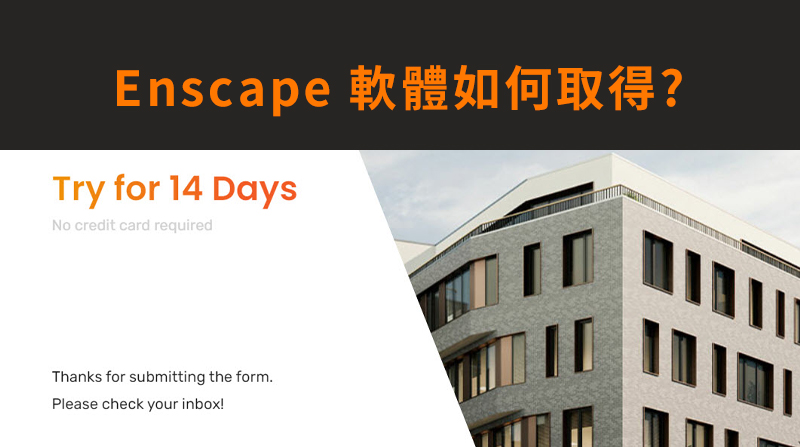

|推薦課程

|作者

|點擊加入我們的LINE好友,獲得更多即時訊息與限定好康

|更多豐富的教學內容,歡迎點選下方按鈕連結我們的Youtube頻道!


